windows10用系统还原点还原系统,其实是把我们的电脑记录一下,还原到那个时候的状态,方便我们因为安装软件啊,安装系统更新或者安装驱动之后造成系统混乱之后还原电脑,还原点还原电脑的好处是不会修改我们的文件,只会还原安装的应用,驱动,和系统更新
操作方法
-
01
首先要用还原点还原电脑,我们先要有还原点,第一步就是创建还原点,在搜索里面直接搜索还原点,我们可以找到系统中还原点的设置
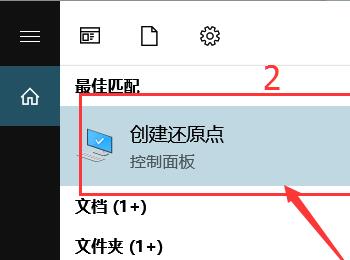
-
02
刚开始创建还原点,需要我们先配置系统保护

-
03
配置系统保护,启动系统保护-设置系统保护所需要占用的空间-点击应用-点击确认

-
04
配置好系统保护之后,现在创建还原点的按钮就可以点击了

-
05
点击【创建】,我们来创建系统还原点,添加描述,然后直接点击创建,我们就会创建成功


-
06
我们现在在看配置,我们就已经使用了一些大小,来备份了我们之前的一些软件,系统和驱动的一些信息,用来我们直接还原电脑使用

-
07
在我们需要还原的时候,点击系统还原,

-
08
然后按照操作一步一步就可以完成我们的系统还原,具体步骤,看下图



